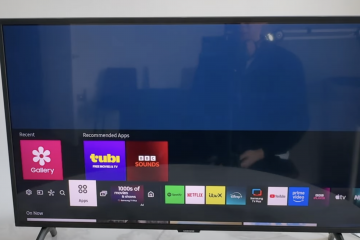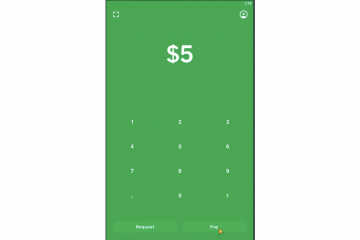Du kan nu anpassa startmenyns layout i Windows 11 för att visa fler appar, filer eller rekommendationer. Så här gör du.
Startmenyn är det bästa sättet att öppna ett program för de flesta Windows-användare. De flesta användare trycker till exempel på starttangenten och klickar på det fästa programmet för att öppna det. Alternativt kan du söka efter en applikation direkt från Start-menyn. Som sådan är det viktigt att du anpassar Windows 11 Start-menyn för att matcha och uppfylla dina förväntningar. Att till exempel fästa dina favoritprogram på Start-menyn gör det enkelt att öppna dem snabbt.
Microsoft utökar gradvis möjligheterna och anpassningsbarheten för Start-menyn. Även om det inte är lika mycket som Windows 10, låter appen Inställningar i Windows 11 dig anpassa startmenyns layout. Närmare bestämt ändrar du startmenyns layout för att fästa fler appar, visa fler apprekommendationer, visa appar som används ofta, lägga till mappar och systemalternativ och mer.
Den här guiden visar hur du anpassar och ändrar Start menylayout i Windows 11.
Obs! Du bör köra Windows 11 20H2 (2022) eller senare för att ändra startmenyns layout.
Ändra Windows 11 startmenylayout
Följ stegen nedan för att ändra Start-menyn i Windows 11.
Starta appen Inställningar. Klicka på”Anpassa“i sidofältet. Gå till sidan Startmenyn.Välj layouten du väljer i avsnittet Layout. Stäng appen Inställningar. Med det har du ändrat startmenyns layout.(Valfritt) Starta om Windows 11 för att tillämpa ändringar.
Steg med mer information:
Börja med att starta appen Inställningar för Windows 11. Du kan använda kortkommando”Start-tangenten + I”eller sök på Start-menyn efter”Inställningar.”
När du har öppnat den går du till sidofältet och väljer fliken”Anpassa”. Den här sidan visar alla funktioner och val för att anpassa utseendet och känslan av Windows 11. Navigera till”Start”-sidan härifrån.
Sektionen”Layout”högst upp har tre distinkta layouter. Välj önskad layout.
Om du vill fästa fler appar väljer du layouten”Fler nålar”. Välj alternativet”Standard”för en balans mellan nålar och rekommendationer. Som namnet antyder är detta startmenyns standardlayout i Windows 11. Välj”Fler rekommendationer”för att se fler rekommendationer som ofta öppnade appar, filer och nyligen installerade program i Start-menyn.
Förutom layouten kan du även få startmenyn att visa eller dölja de mest använda apparna, nyligen tillagda appar , nyligen öppnade objekt i Start, Jump Lists, & File Explorer och mappar.
Om du vill visa länkar som Inställningar, Filutforskaren och nätverk och mappar som Hem, Dokument, Nedladdningar, Bilder, Videor osv.
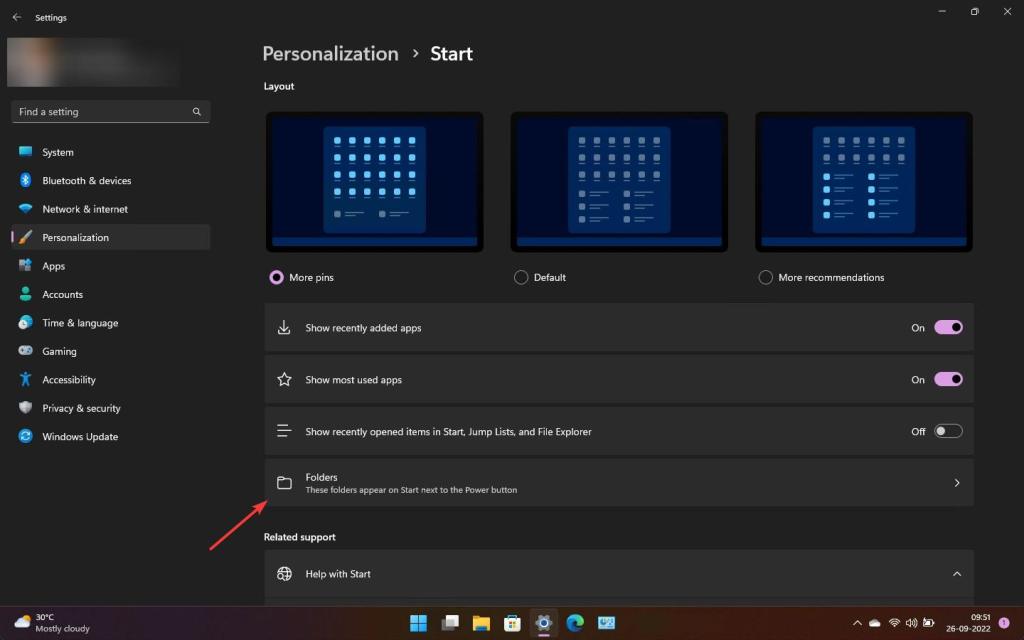
Klicka på alternativet”Mappar”under Layoutsektionen och aktivera de mappar och länkar du vill ska visas i Start-menyn. I allmänhet visas dessa nya mappar och länkar längst ner på Start-menyn.
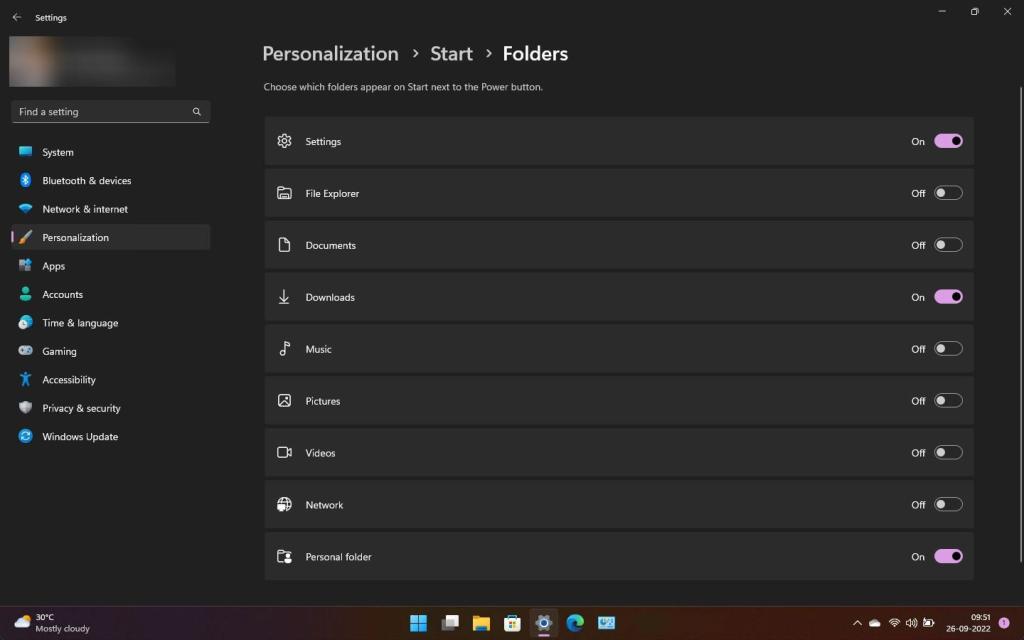
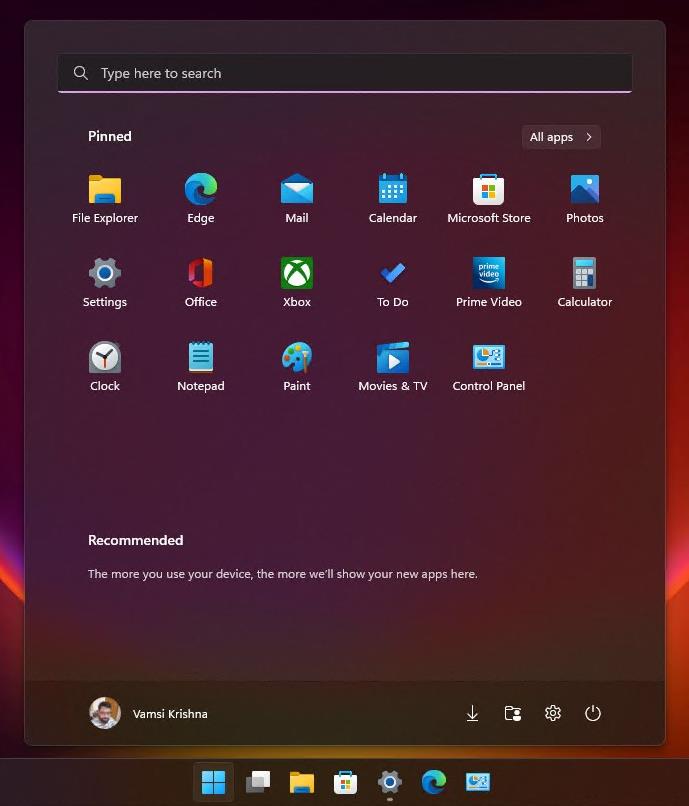
—
Det är allt. Så enkelt är det att ändra startmenyns layout i Windows 11.
Jag hoppas att denna enkla och lätta Windows-instruktionsguide hjälpte dig.
Om du har fastnat eller behöver hjälp , skicka ett e-postmeddelande så ska jag försöka hjälpa så mycket som möjligt.